在电脑使用耳机听音乐或观看视频时,若音量无法调至最大,这对听觉体验无疑是个打击。音量不足可能是由于硬件问题、系统设置错误或是驱动程序问题导致的。本文将...
2025-04-03 0 怎么办
在现代社会,电脑不仅仅是一个处理文档和上网查询信息的工具,随着技术的发展,它还可以成为一个通信设备。使用电脑插上SIM卡进行通话成了很多人的选择,特别是当你的手机充电或出现问题时。但是,如果你发现电脑插卡打电话时无声,这无疑会令人沮丧。别担心,本文会为你提供一系列的排查和解决问题的步骤,并确保你能够顺利地进行电脑通信。
在解决问题之前,我们先要了解为何会出现无声的现象。通话无声可能有以下几种原因:
1.驱动未正确安装或已失效。
2.音频输出设备配置错误。
3.电脑麦克风设置不正确或被禁用。
4.物理损坏或其他硬件问题。
5.操作系统故障。

确保你的SIM卡已经正确安装并且有流量。接下来,按照以下步骤检查驱动程序和音频设备。
检查音频驱动
1.定位设备管理器:右键点击开始菜单,选择“设备管理器”。
2.滚动到声音选项:在设备管理器中找到声音、视频和游戏控制器。
3.查找音频设备驱动:查看是否有任何带有黄色惊叹号的设备。若有,右键该设备选择“更新驱动程序”。
选择正确的音频输出设备
1.打开设置:点击桌面右下角的扬声器图标进入声音设置。
2.选择输出设备:在输出选项中确认你的耳机或扬声器是当前选择的设备。
3.测试声音:点击扬声器图标右键,选择“测试”以确保输出设备工作正常。
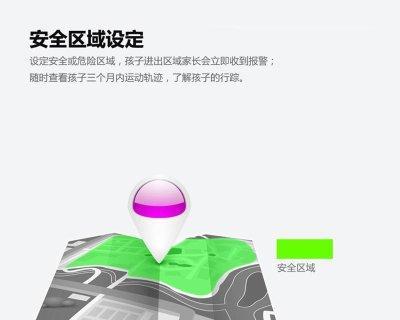
如果音频输出没有问题,那么问题可能出在麦克风上。
启用电脑麦克风
1.进入隐私设置:在Windows设置中搜索并打开“隐私”。
2.访问麦克风设置:在左侧菜单中选择“麦克风”。
3.允许应用访问麦克风:确保电脑麦克风的开关是打开状态,并且允许你想要使用的通话软件访问。

如果以上步骤都不能解决问题,可能需要修复或重新安装音频驱动。
1.备份驱动:在进行任何操作前,建议先备份当前驱动。
2.卸载当前驱动:在设备管理器中,找到音频驱动,右键选择“卸载设备”。
3.重启电脑:卸载后重启电脑,系统会自动尝试重新安装驱动。
4.手动安装驱动:如果自动安装失败,可以前往硬件制造商的官方网站下载最新的驱动并安装。
如果以上方法都无效,我们需要考虑硬件问题或者操作系统的问题。
硬件检查
1.检查物理连接:如果使用的是外接的音频设备,确保其连接稳定。
2.测试其他音频设备:用另一副耳机或USB麦克风测试,排除物理损坏的可能性。
操作系统问题检查
1.系统还原:如果怀疑是系统设置导致的问题,可以尝试使用系统还原功能。
2.更新系统:确保你的操作系统是最新的,有时候更新能解决兼容性问题。
电脑打电话虽然方便,但保证通话质量同样重要。以下是一些额外的建议,帮助你提高通话体验:
1.环境噪音控制:在安静的环境中通话,减少背景噪音。
2.网络质量检查:确保你的网络连接稳定,使用有线连接可以提供更稳定的信号。
3.定期维护:定期检查电脑的硬件设备,进行系统清理和优化,以防止潜在问题发生。
遇到电脑插卡打电话无声的问题不必慌张,通过以上步骤的排查与解决,你应该能找到问题所在,并确保你的电脑能够顺利用于通话。如果问题依旧存在,可能需要专业的技术支持。记住,维护良好的电脑和网络环境是获得优质通话体验的关键。
标签: 怎么办
版权声明:本文内容由互联网用户自发贡献,该文观点仅代表作者本人。本站仅提供信息存储空间服务,不拥有所有权,不承担相关法律责任。如发现本站有涉嫌抄袭侵权/违法违规的内容, 请发送邮件至 3561739510@qq.com 举报,一经查实,本站将立刻删除。
相关文章

在电脑使用耳机听音乐或观看视频时,若音量无法调至最大,这对听觉体验无疑是个打击。音量不足可能是由于硬件问题、系统设置错误或是驱动程序问题导致的。本文将...
2025-04-03 0 怎么办

当警方执行公务时,我们常常会在现场看到警车、警察和各种执法活动。在当代社会,人们习惯于通过拍照或录像来记录重要事件。但是,在涉及国家执法机构如警察出警...
2025-04-02 3 怎么办

手机拍照已经成为我们生活中不可或缺的一部分,无论是记录美好瞬间还是分享生活点滴,我们都希望通过手机拍照来实现。然而,在实际拍摄过程中,常常会遇到手机面...
2025-04-02 6 怎么办

在数字化时代,电脑的人脸识别功能提高了用户的使用便捷性,但同时也可能会遇到识别失败导致黑屏的情况。当您遇到电脑人脸识别黑屏问题时,意味着可能需要一些技...
2025-04-01 8 怎么办

面对电脑无声的问题,转接器成为了很多人的第一选择。然而,如果电脑无声音转接器无效,不仅令人沮丧,而且会严重影响工作和娱乐体验。本文将深入探讨当电脑无声...
2025-04-01 8 怎么办

在这个数字时代,个人信息的安全和隐私显得尤为重要。如果在课余时间不经意间使用老师的手机拍照,被老师发现,这不仅是一个尴尬的时刻,也可能影响到师生之间的...
2025-03-31 266 怎么办